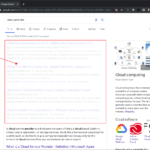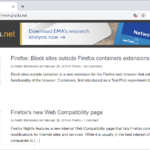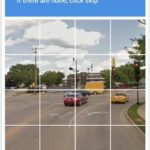El navegador web Chrome de Google muestra un campo de búsqueda en la página de la nueva pestaña del navegador web de forma predeterminada. Es posible que los usuarios del navegador web hayan notado tres cosas: en primer lugar, que el campo de búsqueda no se muestra si la mayoría de los motores de búsqueda están seleccionados, en segundo lugar, que las opciones de personalización sólo se proporcionan si Google está seleccionado como proveedor de búsqueda y, en tercer lugar, que el campo de búsqueda es falso.
Nota : Si seleccionas Bing Search, puedes notar que el campo de búsqueda no es falso. Funciona igual que el cuadro de búsqueda de la página principal de Bing.
Google colocó el campo de búsqueda en la página de la nueva pestaña de Chrome en 2012 y lo ha mantenido ahí desde entonces. El único objetivo del campo de búsqueda es ofrecer a los usuarios otra opción para realizar búsquedas mediante la Búsqueda de Google. Sin embargo, la activación no devuelve ningún resultado de búsqueda. El único efecto que tiene un clic o un toque en el campo de búsqueda es que se activa el campo de la barra de direcciones.
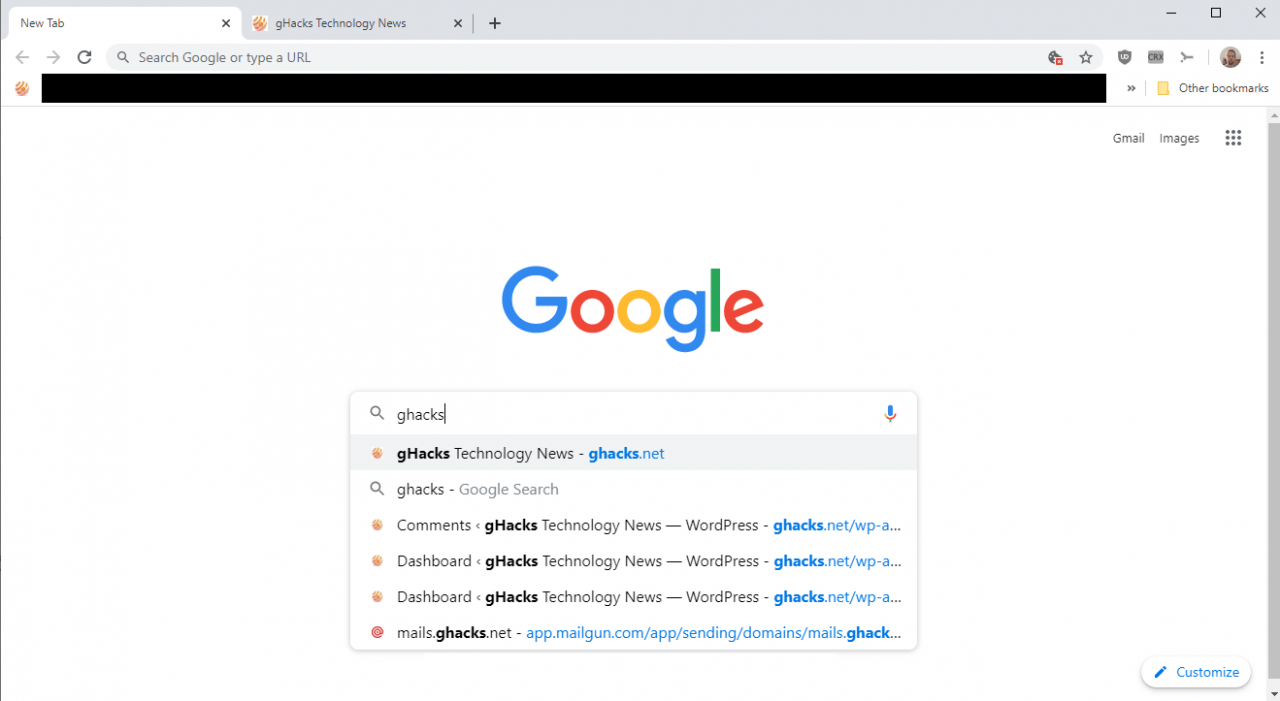
En otras palabras: el campo de búsqueda redirige la entrada a la barra de direcciones. Los usuarios podrían usar la barra de direcciones inmediatamente y no habría ninguna diferencia.
A algunos usuarios del navegador web puede que no les guste la funcionalidad. A mí me disgusta porque no ofrece ninguna ventaja sobre la ejecución de búsquedas directamente desde la barra de direcciones.
Google Chrome presenta una bandera experimental que los usuarios pueden activar y que convierte el campo de búsqueda falso en un campo de búsqueda real.
Ten en cuenta que esto solo funciona si la Búsqueda de Google es el proveedor de búsqueda del navegador Chrome.
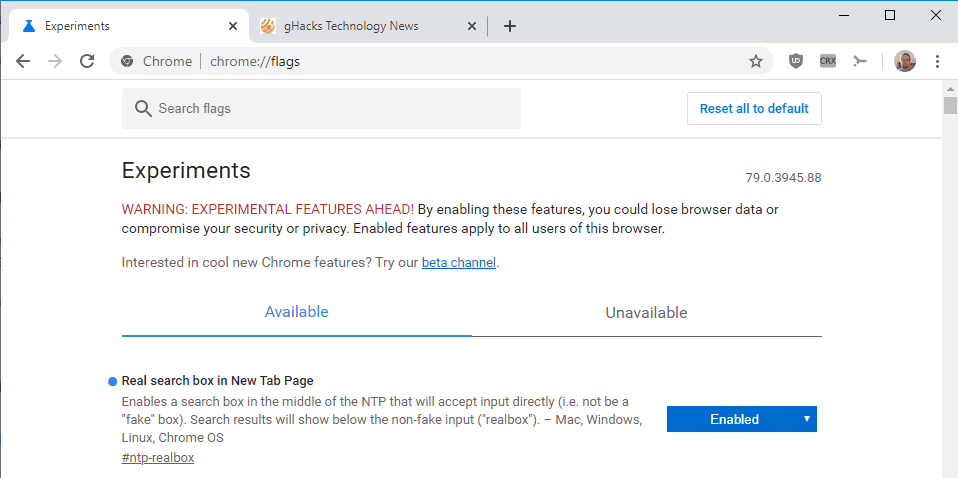
Así es como se hace:
- Cargue la siguiente dirección escribiéndola en la barra de direcciones de Chrome: chrome://flags/
- Busca el cuadro de búsqueda Real en la Nueva Pestaña. También puedes saltarte los dos primeros pasos cargando chrome://flags/#ntp-realbox directamente.
- Ponga el estado de la bandera en Activado.
- Reinicia el navegador Chrome.
Al abrir una nueva página de pestañas en Chrome después del reinicio y comenzar a escribir en el campo de búsqueda de la misma, notarás que ahora está activa y ya no se redirige a la barra de direcciones. Google Chrome devuelve sugerencias a medida que escribes en función del historial de navegación, pero también de la Búsqueda de Google.
Ahora Tú : ¿qué opinas de los campos de búsqueda en las páginas de la Nueva Pestaña? (vía Ask VG)